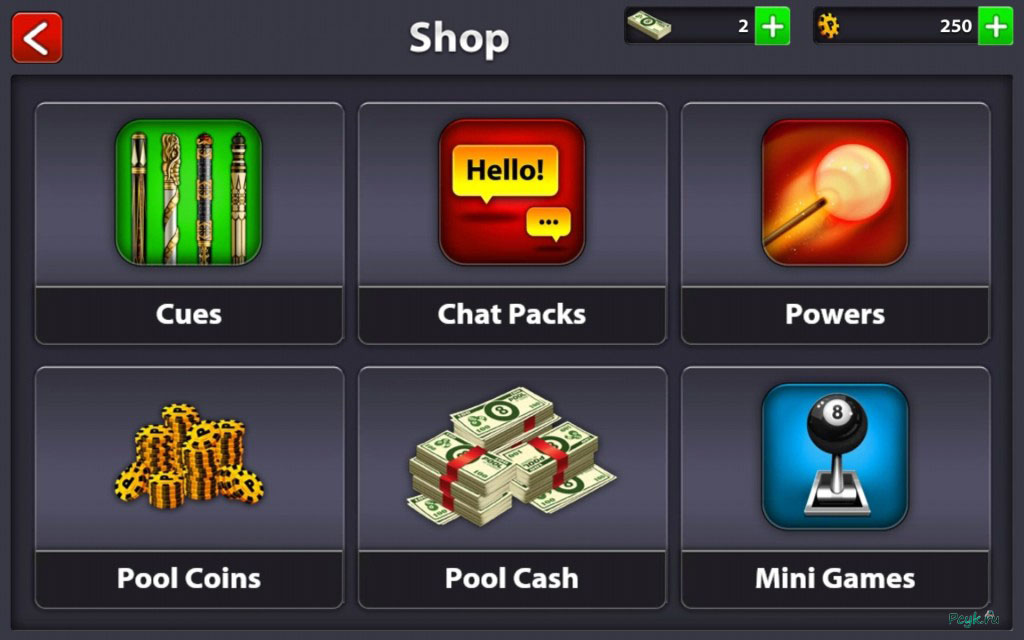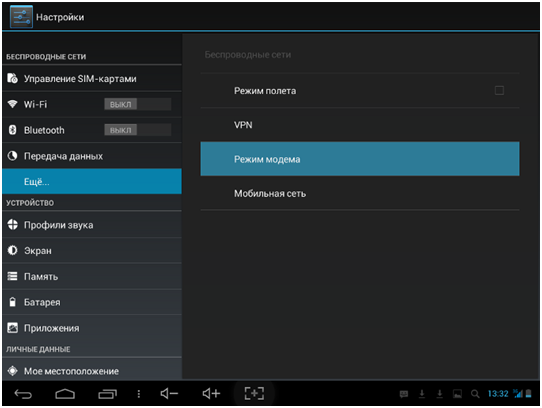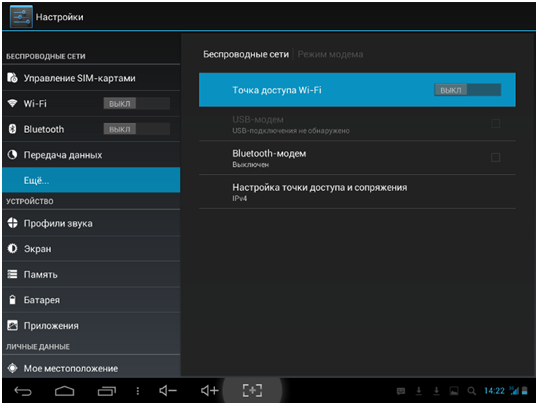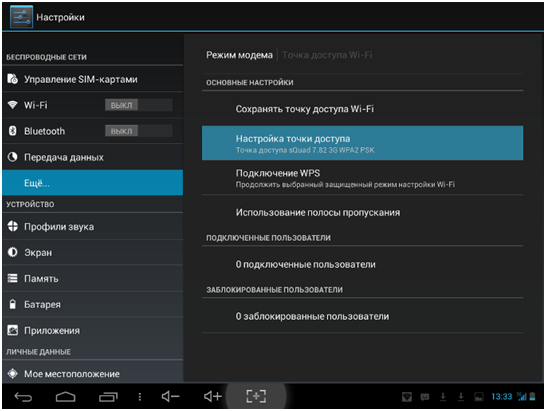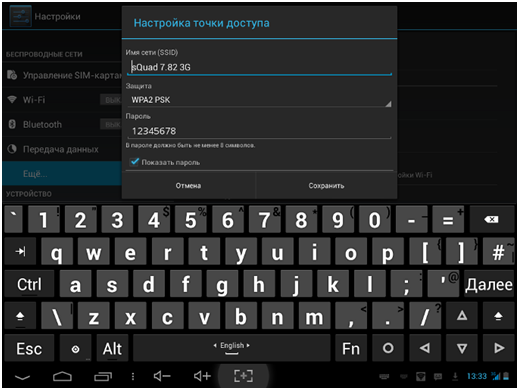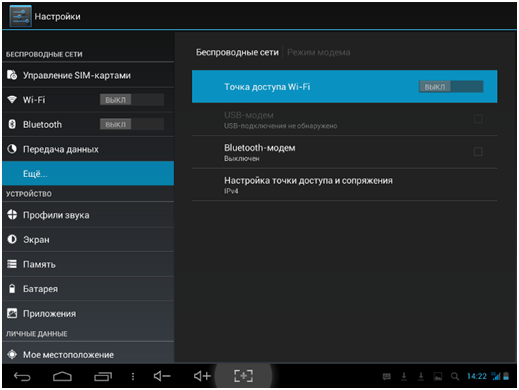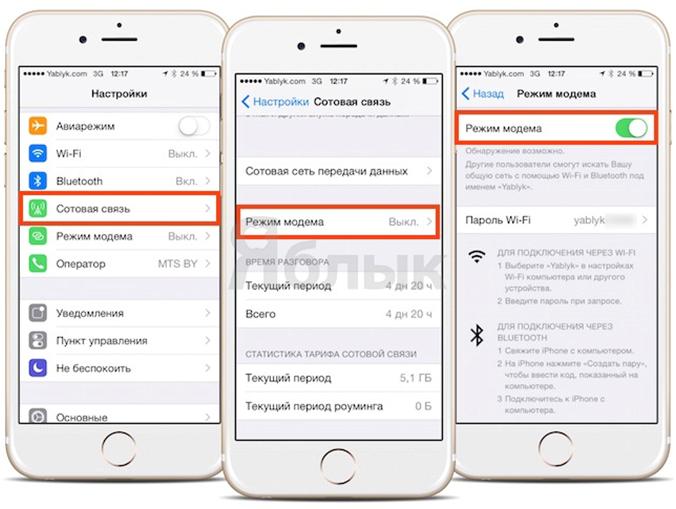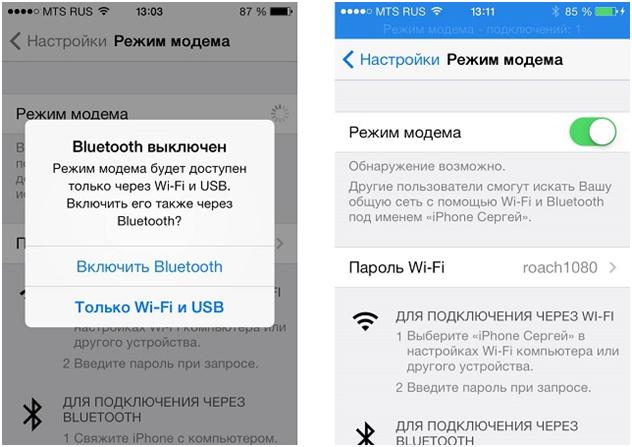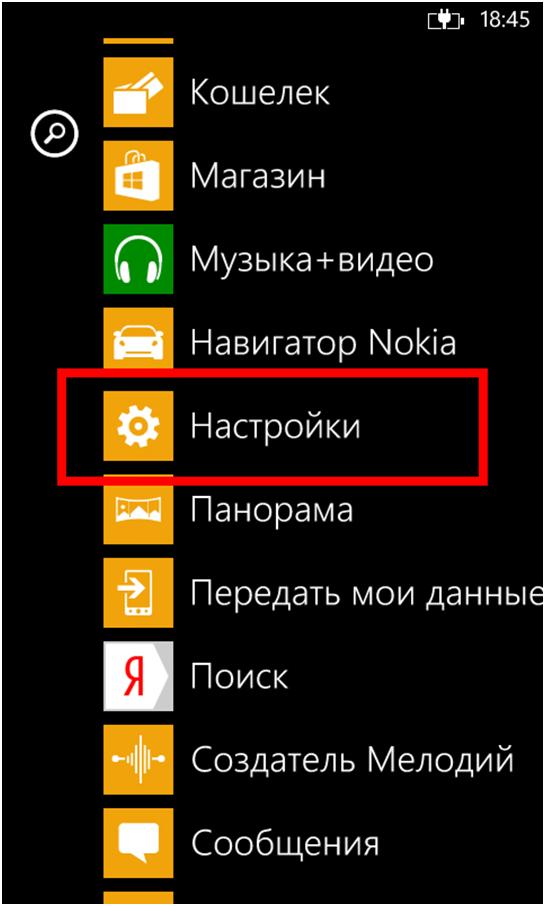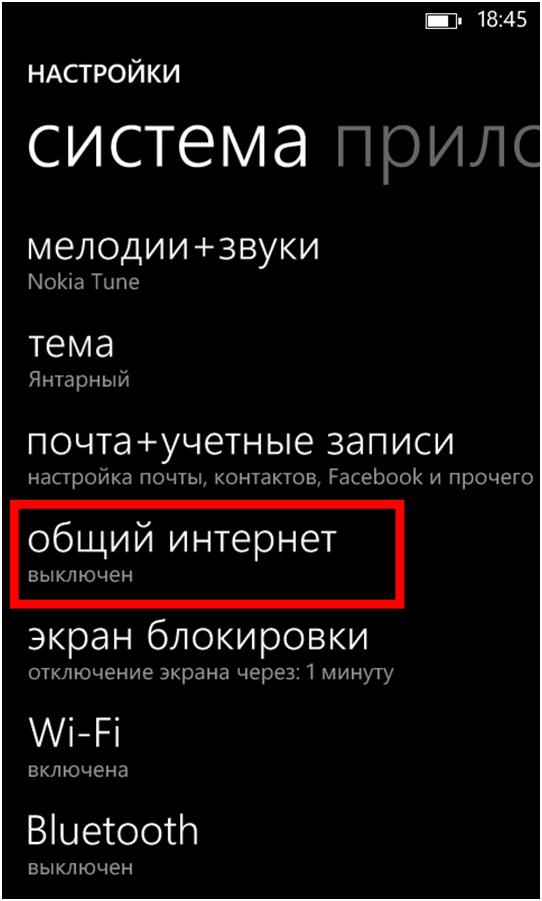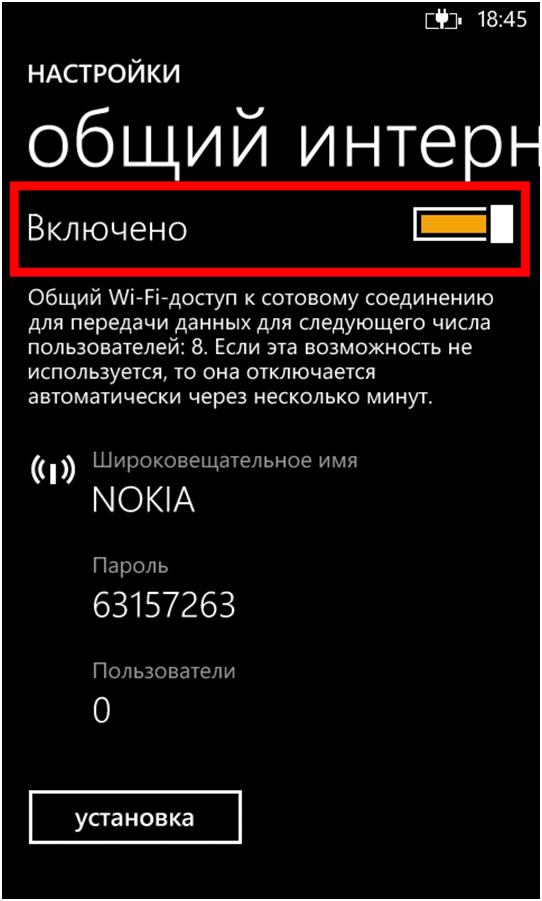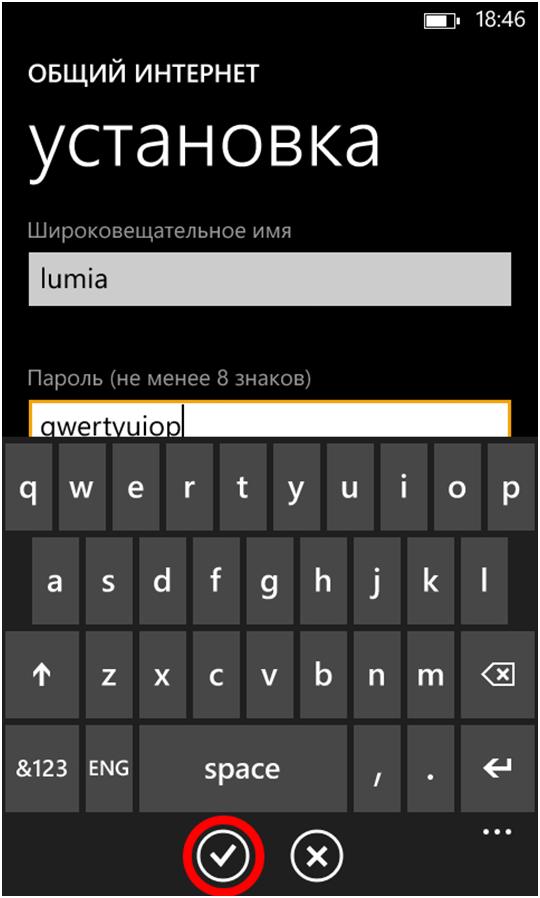Использование современного телефона как wifi роутер
А вот о том, как использовать смартфон в качестве модема, знают не все. Хотя установить настройки, позволяющие сделать модем из телефона, очень просто. Но не забывайте о тарифном плане оператора сотовой связи. Если выход в интернет вам нужен часто, позаботьтесь о безлимитном интернете. Еще один нюанс, который нужно знать: некоторые устройства загружают обновления самостоятельно, без вашего ведома. Поэтому будьте внимательны.
Ниже приведены инструкции, как раздавать интернет с iPhone, способ создания подключения на ОС Андроид, и как настроить раздачу интернета с WP 8.
Создание точки доступа WiFi на Android
Что нужно, чтобы раздавать интернет с ОС Андроид?
- Устройство с операционной системой Android;
- Устройство с двумя сетевыми интерфейсами: WiFi и GSM/3G модули.
Только при соблюдении вышеперечисленных условий, вы сможете создать точку доступа. А теперь пошаговая инструкция, как настроить WiFi на телефоне на операционной системе Андроид:
- Включайте меню «Настройки».
- Выбрать меню «Беспроводные сети».
- Увидите «Еще» — нажимайте.
- Строка с названием «Режим модема». Это как раз то, что нужно.
- Найдите и выделите пункт «Точка доступа WiFi».
- Вам предложат ввести название, или имя, точки доступа, а также выбрать тип защиты и ввести надежный пароль.
- Теперь вернитесь «Беспроводные сети» – «Режим модема» и проверьте, включен ли режим «Точка доступа WiFi». Если вы увидите «Выкл», то включите переключатель.
Больше о пункте 6: в графе «SSID сети» нужно ввести имя точки доступа – это название сети. Оно будет видно в других подключаемых устройствах. Напишите, что вам нравится, главное, чтобы потом отличили эту точку доступа от других. Название лучше вводить латинскими буквами. В строке «Защита сети» уже стоит «WPA2 PSK», что означает, что сеть защищена от посторонних. Здесь не нужно ничего менять. Хотя есть и исключение: если к сети вы подключите компьютер, работающий на ОС Windows XP SP2, тогда поставьте протокол защиты «WPA», так как с вышеуказанным XP SP2 работать не может. Осталось придумать пароль. Помните: он должен быть как минимум 8 символов.
В следующий раз, когда вам понадобится мобильный роутер WiFi, не придется настраивать точку доступа. Просто нажмите кнопку «Включить точку доступа». После завершения всех настроек вы увидите новую точку доступа на других устройствах, и сможете пользоваться интернетом.
Используем iPhone, как роутер
Немногие знают, что iPhone можно использовать как модем. А настроить этот режим можно в считанные минуты. Хотя и одной минуты будет достаточно. Ниже приведен порядок действий, описывающий, как использовать iPhone в качестве модема. Для этого сделайте следующее:
- Заходите в меню «Настройки».
- Открывайте вкладку «Сотовая связь».
- Увидите строку «Режим модема». Чтобы включить модем на iPhone 6, нажимайте на этот пункт.
- Поставьте переключатель «Режим модема» в состояние «Вкл».
- Вам будет предложено выбрать Bluetooth или WiFi и USB.
- Теперь нужно дать название сети и придумать пароль.
Вот и все. Теперь вы можете раздать интернет по WiFi с iPhone.
Раздача интернета с Windows Phone 8
То, каким способом можно сделать телефон модемом в Windows Phone 8, показано ниже:
- Открывайте «Настройки».
- Строка «Общий интернет». Нажимайте.
- Поставьте переключатель в режим «Включено». Появятся две строчки с именем точки доступа и паролем.
- В самом низу вы увидите кнопку «Установка». Нажмите ее.
- Теперь вы можете поменять название точки доступа и пароль. Помните, что он должен вводиться латинскими буквами и быть не меньше восьми символов.
Нажимаем «галочку», таким образом подтверждаем настройки и сохраняем их. Теперь ваш Windows Phone 8 готов работать как мобильный WiFi роутер. В следующий раз, когда понадобится использовать его таким способом, будет достаточно зайти в «Настройки» — «Общий интернет» и передвинуть ползунок в режим «Включено». Все настройки сохранены в телефоне, и вам не придется устанавливать их заново.
После того, как все подключения закрыты, точка доступа отключится автоматически. Это удобно, если учесть, что использование смартфона в качестве модема сильно разряжает батарею.
Важно! Если вы хотите использовать iPhone как модем, помните: количество подключаемых устройств не должно быть выше 8.